「非現実的なイメージを上手く画像にしたい」
「テキストを意図した通りに画像の中で表示させたい」
このような場合には、ProtoVision XLがオススメです。
この記事では、ProtoVision XLについて解説しています。
本記事の内容
- ProtoVision XLとは?
- ProtoVision XLの利用方法
- ProtoVision XLの動作確認
それでは、上記に沿って解説していきます。
ProtoVision XLとは?

ProtoVision XLとは、SDXL 1.0ベースのマージモデルです。

NightVision XLをベースに複数LoRAを重ねて開発されています。
NightVision XLは、ProtoVision XLの開発者自身が開発したモデルです。
ProtoVision XLは、ポートレートモデルになります。
人間以外のクリーチャー、風景、オブジェクトなども描くことも可能です。
人間を中心に描くと言っても、NightVision XLのような実写がメインではありません。
モデルのサブタイトルには、以下のスタイルが記載されています。
- High Fidelity 3D
- Photorealism
- Anime
- hyperrealism
具体的には、次のような画像になります。

実写風に見せる3Dキャラやアニメキャラということですね。
プロンプトによっては、実写も出力できるということなのでしょう。
正直なところ、なぜこのモデルが人気なのかイマイチわかりませんでした。
質が高いのはわかるのですが、それ以外の特徴を掴めなかったのです。
しかし、ユーザー投稿を見るとその考えが変わりました。
「MOST REACTIONS」の順番に並べてみてください。
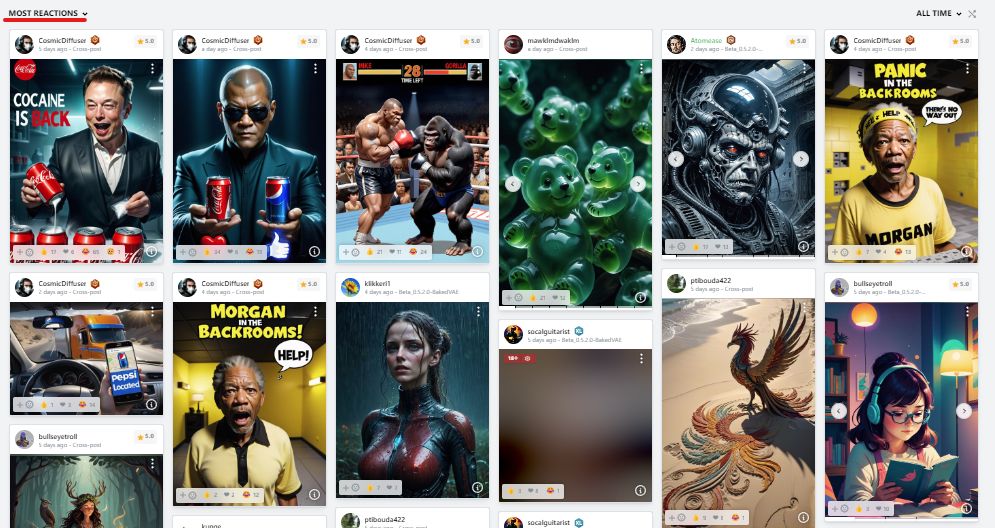
パッと見るだけでワクワクしませんか?
個人的には、コーラとペプシの選択を迫るモーフィアスに目が行きます。
もちろん、イーロンマスクやマイクタイソンの画像も面白いです。
これらの画像を見たり、実際に触ってみて、ProtoVision XLには次のような特徴があるように思います。
- 非現実的なイメージを生成しやすい
- 比較的高い精度でテキストを出力できる
あくまで、これは私の仮説です。
公式に明記してあるわけではありません。
もしこの仮説が正しいなら、ProtoVision XLに人気があることも納得できます。
そうであれば、次のような画像を簡単に生成できるからです。
(※この記事のアイキャッチ画像の作成中も楽しかったですね~)

そう言えば、もう「Twitter」ではないのでしたね。
もちろん、一文字の「X」でも対応できます。

このようにイメージの通りに画像を生成することが容易です。
これって、実写メインのモデルではないからなのでしょうかね?
以上、ProtoVision XLについて説明しました。
次は、ProtoVision XLの利用方法を説明します。
ProtoVision XLの利用方法
ProtoVision XLの利用方法を説明します。
この記事では、AUTOMATIC1111版web UIでの利用を前提とします。
ただし、web UIのバージョンには要注意です。
LoRAを利用するには、web UIのバージョンがv1.5.1以降である必要があります。
とりあえず、最新のweb UIをインストールすることをオススメします。
では、モデルをダウンロードしましょう。
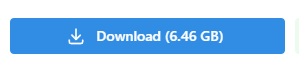
モデルは、Civitaiの公式ページからダウンロードします。
現時点では、次のバージョンが最新となっています。
(※その時点での最新をダウンロードすればよいでしょう)

「Download」ボタンをクリックすると、「protovisionXLHighFidelity3D_beta0520Bakedvae.safetensors」をダウンロードできます。
ダウンロードしたファイルを指定のディレクトリ(models/Stable-diffusion)に設置します。
web UIの起動後、以下のようにcheckpointを選択できるようになっています。
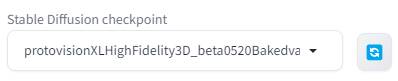
なお、VAEに関しては不要です。
VAEは、モデルに焼き込まれています。
また、Refinerも不要です。
Refinerを使うと、むしろ劣化すると書かれています。
以上、ProtoVision XLの利用方法を説明しました。
次は、ProtoVision XLの動作確認を説明します。
ProtoVision XLの動作確認
ProtoVision XLの動作確認を行います。
参考にするのは、次の画像です。
https://civitai.com/images/2173150
画像をダウンロードして、PNG Infoを使えば楽チンです。
同じ設定で生成した画像は、以下。

SEEDが同じでも、いいねの絵文字は出ません。
ハートの絵文字は出ますけどね。
生成環境が異なるのでしょうか?
まあ、ペプシとコーラが出るだけでも良しとしましょう。
以上、ProtoVision XLの動作確認を説明しました。






